Es kommt oft vor, dass Kinder das iPhone im Inkognito-Modus nutzen, um wild auf das Internet zuzugreifen – als gäbe es keine Grenzen. Dann sollten Eltern vorsichtiger sein als je zuvor. Fast alle neuesten iPhone-Modelle verfügen über den nativen Browser Safari und unterstützen privates Surfen (auch Inkognito-Modus genannt).
Viele von Ihnen haben diese Funktion noch nicht genutzt. In dieser Anleitung erfahren Sie, wie Sie den Inkognito-Modus in Safari aktivieren/deaktivieren und erfahren alles, was Sie darüber wissen müssen – einschließlich der Bedenken der Eltern beim Surfen im Internet im Inkognito-Modus.
Was ist der iPhone-Inkognitomodus?
Inkognito-Modus auf dem iPhone, auch Private-Browsing-Modus genannt, aktiviert Safariermöglicht Ihnen den Zugriff auf das Internet, ohne Spuren Ihres Browserverlaufs, der letzten Seiten und der automatisch ausgefüllten Daten zu hinterlassen. Es blockiert bekannte Tracker, entfernt Tracking, das zur Identifizierung einzelner Benutzer anhand von URLs verwendet wird, und schützt Sie vor fortschrittlichen Fingerabdrucktechniken.
Wenn der Inkognito-Modus aktiviert ist, erscheint die Adressleiste dunkel oder schwarz, nicht weiß oder grau. Für mehr Privatsphäre können Sie den Inkognitomodus sperren, wenn Sie ihn nicht verwenden. Wenn Sie Ihr Telefon sperren, werden die privaten Tabs in Safari automatisch gesperrt. Später können Sie diese Tabs mit Touch ID, Face ID oder Passcode entsperren.
Kann privates Surfen auf dem iPhone verfolgt werden?
Es ist kein Absolutes. Auch wenn Sie den Inkognito-Modus aktivieren, können Websites Ihre IP-Adresse, die Dauer des Surfens usw. verfolgen. Im Inkognito-Modus können Sie sozialen Medien Aktivitäten können verfolgt werden. Ein ISP (Internet Service Provider) kann jedoch bestimmte Aktivitäten verfolgen, einschließlich Browserverlauf, Suchverlauf, Cookies und zwischengespeicherte Dateien. Durch die Aktivierung des Inkognito-Modus wird verhindert, dass bei jeder Browsersitzung Daten auf Ihrem Gerät gespeichert werden. Es kann Sie nicht völlig anonym machen. Im Inkognito-Modus können Sie jedoch den privaten Browserverlauf nicht anzeigen.
Wie überprüfe ich Website-Daten?
Website-Daten geben eine Liste der von Ihnen besuchten Websites und die Datenmenge an, die jede Website auf Ihrem Gerät speichert.
Um dies zu überprüfen, gehen Sie zu Einstellungen > Safari > Scrollen Sie nach unten zu „Erweitert“ > Tippen Sie auf „Website-Daten“. Anschließend werden alle von Ihnen besuchten Websites angezeigt. Das Laden der Websites kann einige Sekunden dauern. Wenn Sie Website-Daten löschen möchten, tippen Sie auf „Alle Website-Daten entfernen“.
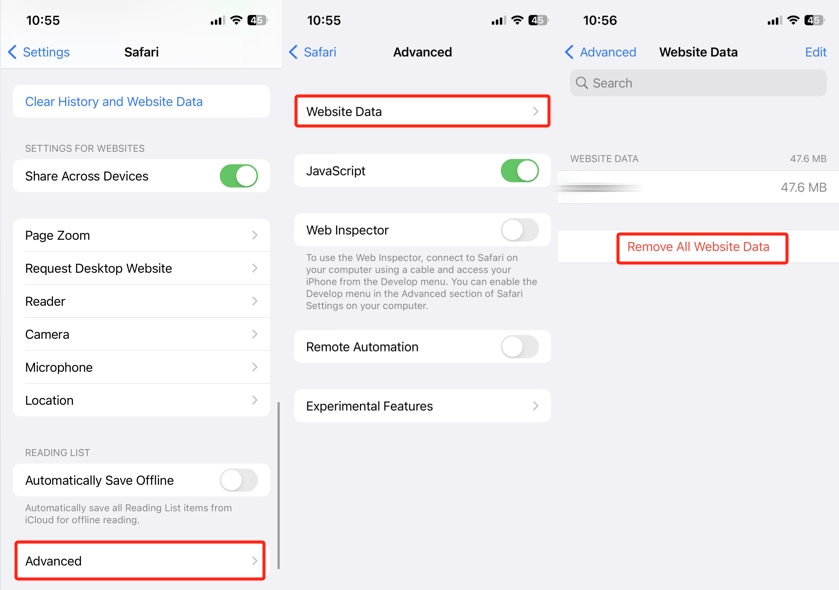
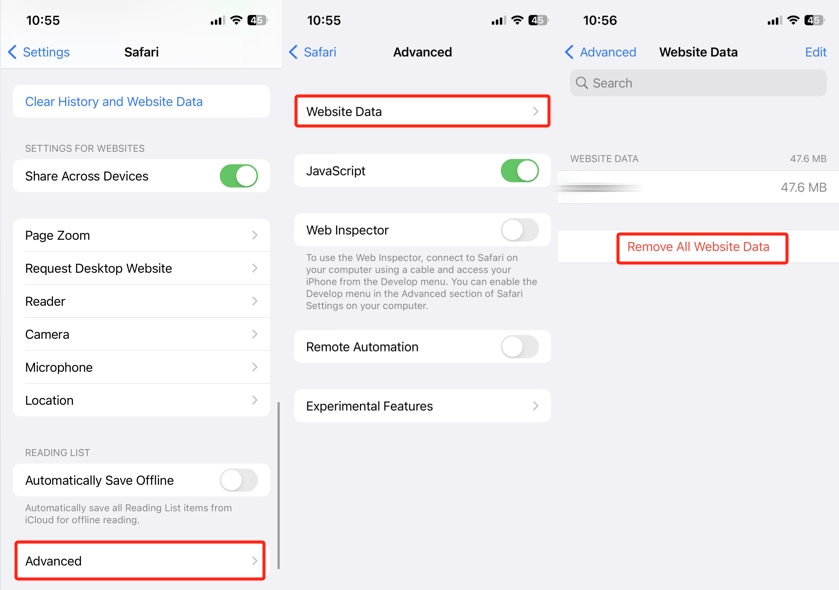
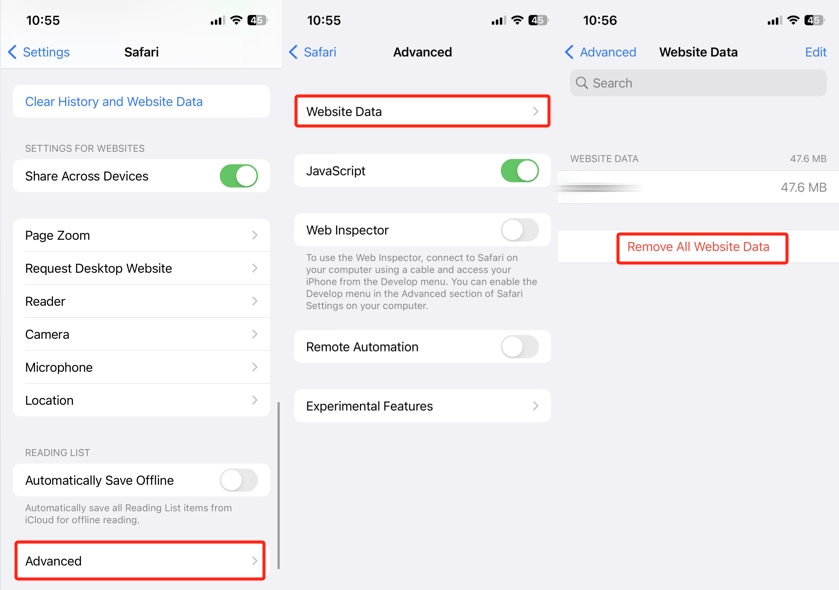
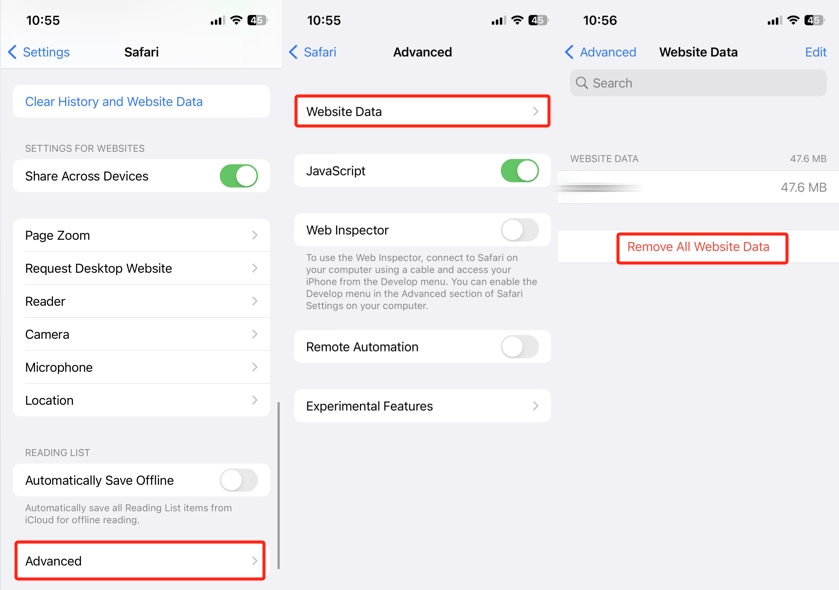
Wie aktiviere ich den Inkognito-Modus auf dem Safari iPhone?
Es ist super einfach Aktivieren Sie Privates Surfen auf iPhone Safari. Die Schritte variieren geringfügig zwischen den iOS-Versionen. Befolgen Sie einfach die folgenden Schritte (iOS 16+):
- Öffnen Sie Safari. Drücken Sie lange auf das quadratische Symbol (in der unteren linken Ecke des Bildschirms).
- Jetzt sehen Sie die Option „Privat“. Wählen Sie diese Option, um den privaten Browsermodus zu aktivieren.
- Die Safari-Suchleiste wird schwarz oder dunkel (was anzeigt, dass das private Surfen jetzt aktiv ist).
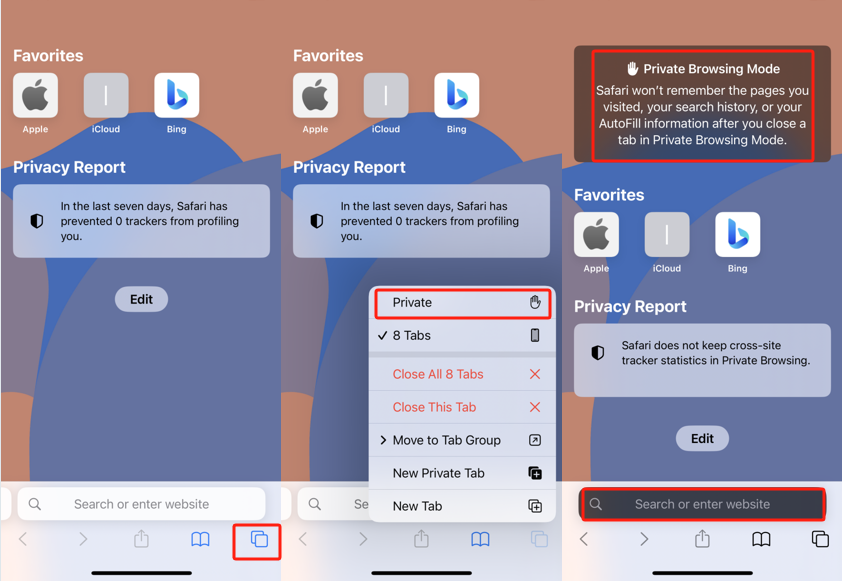
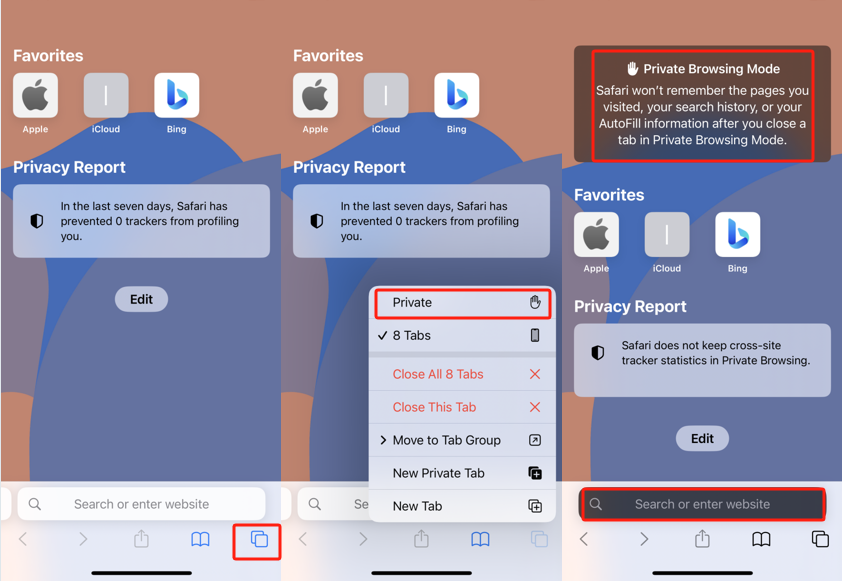
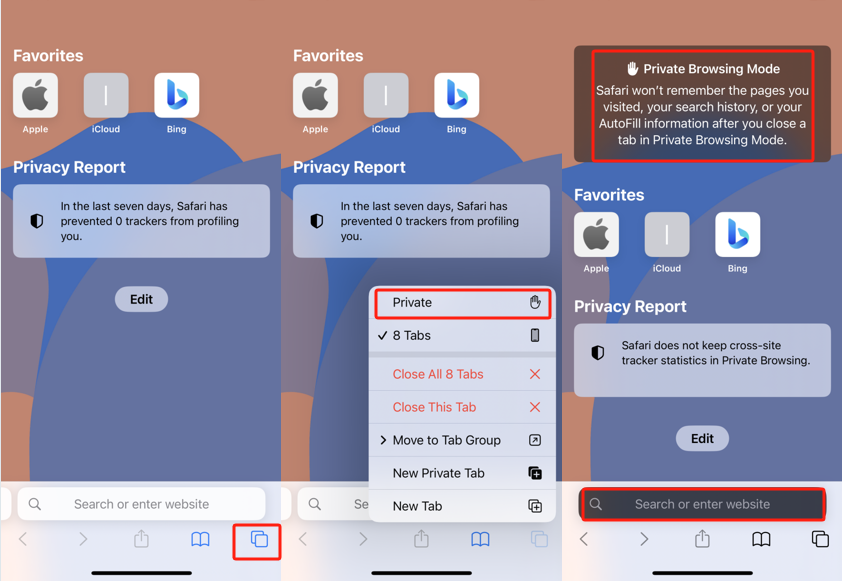
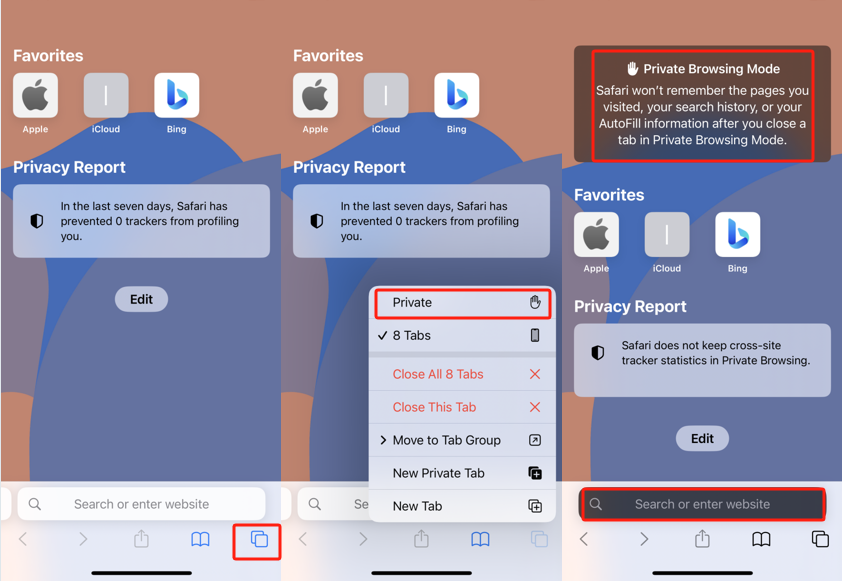
Notiz: Um sicherzustellen, dass das private Surfen aktiv ist, achten Sie auf die Anzeige „Privat“ in der Adressleiste.
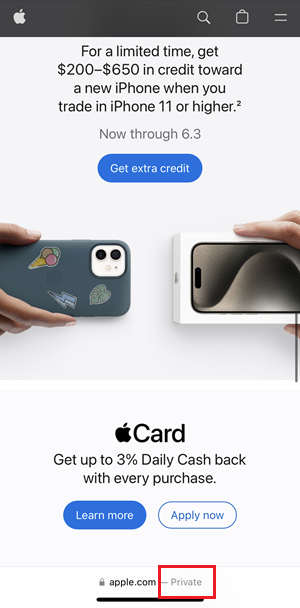
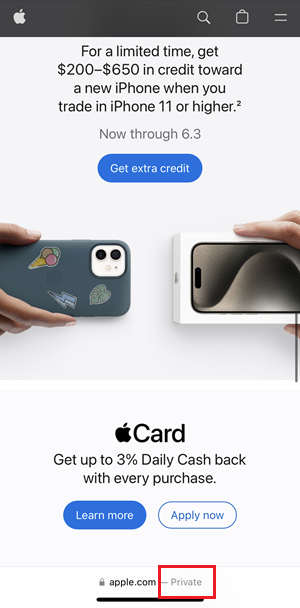
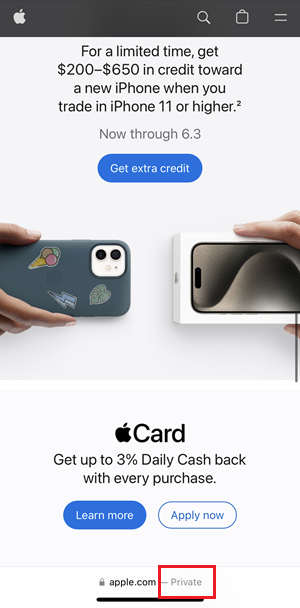
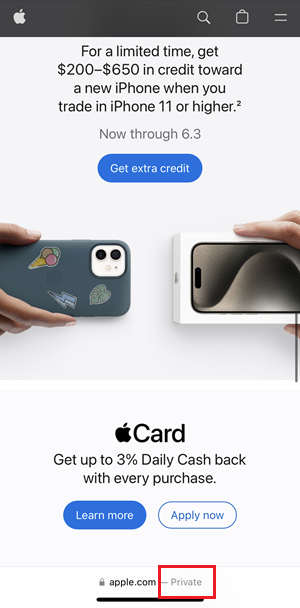
Wie schalte ich den Inkognito-Modus auf meinem iPhone aus?
Die Schritte variieren, wenn Sie eine einzelne Registerkarte schließen möchten.
- Öffnen Sie Safari.
- Tippen und halten Sie die Miniaturansicht des Inkognito-Tabs. Es erscheint ein Popup-Menü.
- Tippen Sie im Menü auf „Diesen Tab schließen“.
Schritte zum Schließen aller privaten Tabs:
- Öffnen Sie Safari.
- Tippen Sie auf die beiden überlappenden Quadrate.
- Tippen Sie bei der zweiten Option auf „X Tabs“. Es werden alle privaten Tabs geschlossen und zur normalen Startseite zurückgekehrt.
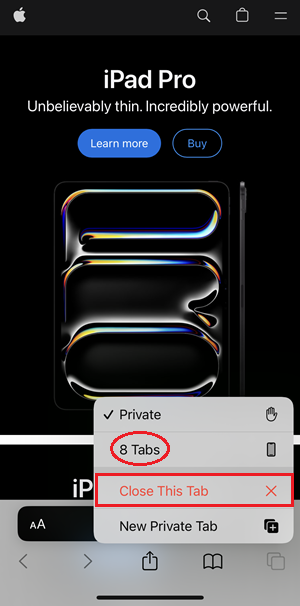
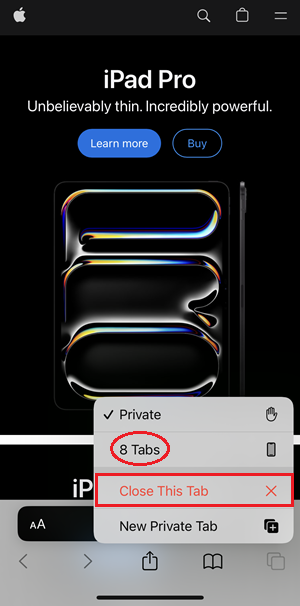
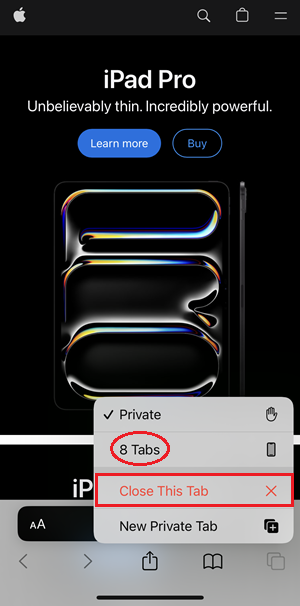
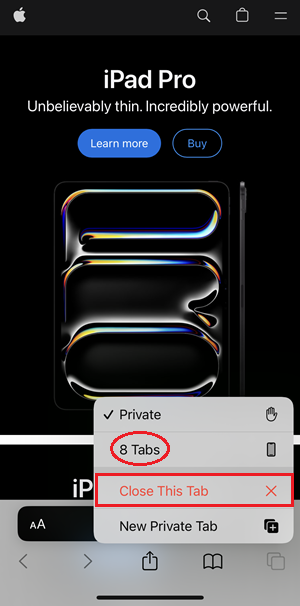
Die Safari-Suchleiste wird wieder weiß.
Wie kann ich beheben, dass privates Surfen auf dem iPhone nicht funktioniert?
Es kommt aus unterschiedlichen Gründen vor. Einer der Gründe ist, wann Bildschirmzeit Einschränkungen sind in Safari für eingeschränkte Webinhalte deaktiviert. Im Folgenden finden Sie Schritte zur Überprüfung:
- Entfernen Sie Inhaltsbeschränkungen
- Gehen Sie zu Einstellungen > Bildschirmzeit.
- Tippen Sie auf „Inhalts- und Datenschutzbeschränkungen“ > Inhaltsbeschränkungen.
- Tippen Sie auf „Webinhalt“ > „Uneingeschränkt“.
- Öffnen Sie das erneut Safari-App , um die Registerkarte „Privat“ zu haben.
- Halten Sie die beiden überlappenden Quadrate gedrückt, um „Neuer privater Tab“ anzuzeigen.
- Aktualisieren Safari-Browser
Aktualisieren Sie Ihren Safari-Browser auf die neueste Version. Durch ein Upgrade auf die neueste Version werden kleinere Probleme wie dieses tatsächlich behoben. Stellen Sie sicher, dass Sie Ihr iPhone mit dem Wi-Fi-Netzwerk oder Mobilfunkdaten verbinden.
- Gehen Sie zu Einstellungen > Allgemein.
- Wählen Sie „Software-Update“.
- Tippen Sie auf „Herunterladen und installieren“.
- Starten Sie das iPhone neu
Es scheint ziemlich offensichtlich, aber es funktioniert manchmal.
- Halten Sie gleichzeitig die Lauter- und Leiser-Taste gedrückt. Bis der Schieberegler angezeigt wird, lassen Sie dann den Ausschaltschieberegler fallen.
- Um es neu zu starten, drücken Sie so lange die Ein-/Aus-Taste, bis das Apfel Logo erscheint auf dem Bildschirm.
Elternbedenken hinsichtlich des iPhone-Inkognitomodus
Für Eltern ist es von entscheidender Bedeutung, online Sicherheit eines Kindes zu verstehen und anzupassen. Beim Surfen im Internet im Inkognito-Modus verspüren Kinder oft ein falsches Sicherheitsgefühl. Sie haben das Gefühl, völlige Anonymität und eine Welt der Freiheit zu haben.
Wenn Eltern nicht die Augen offen halten, nutzen Kinder möglicherweise den Inkognito-Modus, um auf unangemessene Inhalte zuzugreifen und Bildschirmbeschränkungen zu umgehen. Sie sind häufig Opfer von Phishing, Identitätsdiebstahl und der Gefährdung ihrer persönlichen Daten.
Warum sollten Eltern ihre Kinder daran hindern, im Inkognito-Modus im Internet zu surfen? Lesen Sie weiter, um einige Tipps zu erhalten.
- Der Inkognito-Modus bietet eingeschränkte Anonymität und ermöglicht Kindern den Zugriff auf das Internet, ohne digitale Fußabdrücke (z. B. Browserverlauf, Cookies usw.) zu hinterlassen. Stellen Sie sich ein Szenario vor, in dem sie in riskante online Verhaltensweisen verwickelt sind, die zu gewalttätigen Konsequenzen führen. Dieser Modus erschwert es Eltern, den Inhalt des Such-/Anzeigeverlaufs ihrer Kinder zu überwachen und rechtzeitig Maßnahmen zu ergreifen.
- Im Inkognito-Modus können Kinder problemlos auf unangemessene und anstößige Inhalte zugreifen, ohne Spuren zu hinterlassen. Auch die Wahrscheinlichkeit, Opfer von Betrug und Cybermobbing zu werden, wird deutlich steigen.
- Das Surfen im Internet im Inkognito-Modus erscheint oft als Umgehungstechnik, um das zu vermeiden bildschirmzeitlimits für Kinder. Übermäßige Zeit vor dem Bildschirm kann zu Sucht, stark eingeschränktem Sehvermögen, Schlafstörungen und anderen psychischen und physischen Problemen führen.
Bonus: Wie kann man online -Aktivitäten auf den Handys von Kindern verfolgen?
Eine der besten Möglichkeiten, online Aktivitäten auf dem Telefon eines Kindes zu verfolgen, ist die Installation einer zuverlässigen Eltern-App. Obwohl es viele kostenlose gibt Kindersicherungs-Apps Da draußen sind Premium-Kindersicherungs-Apps viel wertvoller als diese. Sie verfügen über zahlreiche Funktionen, sind frei von Werbung und Ablenkungen und bieten regelmäßigen Support und Updates.
FlashGet Kids – live monitoring des Kindertelefons




FlashGet Kids wird mit einem App-Blocker geliefert Tracking-App. Sie können eine auswählen App-Blocker um Zeit für Kinder festzulegen, die gerne Spiele spielen. Sie können jedoch Inhaltsbeschränkungen für diejenigen festlegen, die lieber Videos ansehen und soziale Medien nutzen. Ermöglicht die individuelle Anpassung der Telefonnutzung Ihres Kindes, um Sie auf dem Laufenden zu halten und Berichte über die Nutzung Ihres Kindes zu erhalten App-Nutzung um die einstellungen anzupassen.
FlashGet Angebote bildschirmspiegelungSo können Sie in Echtzeit überwachen, was Ihr Kind auf seinem Telefon macht. Andererseits ermöglichen Ihnen Fernkamera und Einweg-Audio die aktuelle Umgebung Ihrer Kinder auch dann zu sehen/hören, wenn Sie nicht da sind.
Abschluss
Um es zu betonen: Durch die Aktivierung des Inkognito-Modus sind Sie beim Surfen ein wenig anonym. Es kann die Privatsphäre nicht vollständig schützen, sondern verhindert lediglich, dass bei jeder Browsersitzung Daten auf Ihrem Gerät gespeichert werden. Sie haben keine Garantie dafür, dass die Aktivierung des Inkognito-Modus Sie vor bösartigen Websites oder Cyberangriffen schützen kann. Die beste Möglichkeit für Eltern, die online Aktivitäten ihrer Kinder zu verfolgen, sind Kindersicherungs-Apps, einschließlich, aber nicht beschränkt auf Private Browsing auf Safari.
FAQs
Warum kann meine Safari nicht in den Inkognito-Modus wechseln?
Möglicherweise haben Sie die Bildschirmzeitbeschränkung deaktiviert. Gehen Sie zum Aktivieren zu Einstellungen > Bildschirmzeit > Inhalts- und Datenschutzbeschränkungen > Inhaltsbeschränkungen > Webinhalte > Uneingeschränkt. Sie können Ihr Telefon auch neu starten oder Ihren Safari-Browser auf die neueste Version aktualisieren.
Wer kann den Inkognito-Verlauf von Safari sehen?
Ihr Internetdienstanbieter (ISP) und Ihre Netzwerkadministratoren können den Inkognito-Verlauf von Safari einsehen.
Ist der Inkognito-Modus auf dem iPhone sicher und wirklich privat?
Nein, es bietet eingeschränkte Anonymität. Websites und ISPs können weiterhin Ihre IP-Adresse und Ihren Browserverlauf verfolgen. Der Inkognito-Modus verhindert lediglich, dass bei jeder Browsersitzung Daten auf Ihrem Gerät gespeichert werden.

